いなぎICカレッジ オンライン・プロフェッサー講座
公開日:2020/11/10
Zoom クライアント・プログラムのインストール
事前に、以下いずれかの方法でインストールします。説明はWindows-10のケースです。なお、時々バージョンアップするため、画面レイアウトが多少変わることがあります。
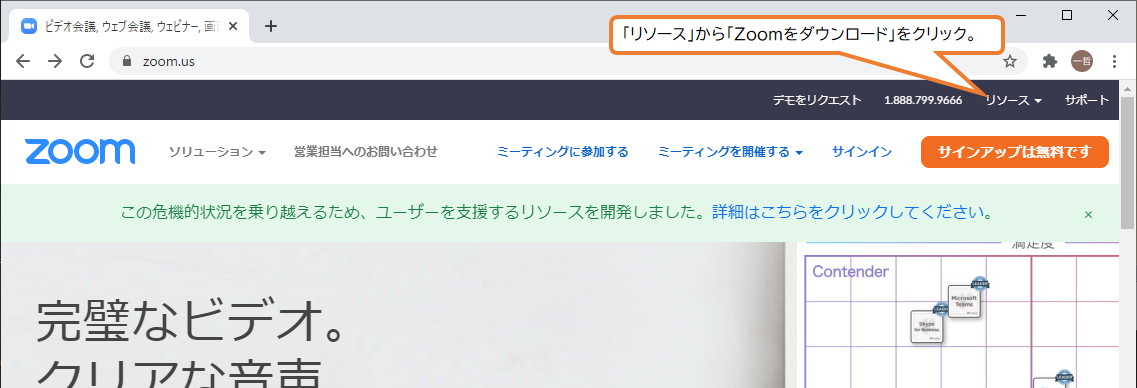
- 以下のリンクをクリックする(別のタブに表示されます) https://zoom.com/
- 画面右上の「リソース」から「zoomをダウンロード」をクリックする
- ダウンロードセンターで、「ダウンロード」をクリックする
- インストーラをダウンロードするので、そのインストーラを実行する。デスクトップにZoomのアイコンが現れる。
- Zoomのメニュが表示される。(表示されない場合は、デスクトップ上のZoomのアイコンをクリックして起動する)
- 右の様なZoomのログイン・メニュが表示されれば、「Zoomが正常にインストール完了」です。
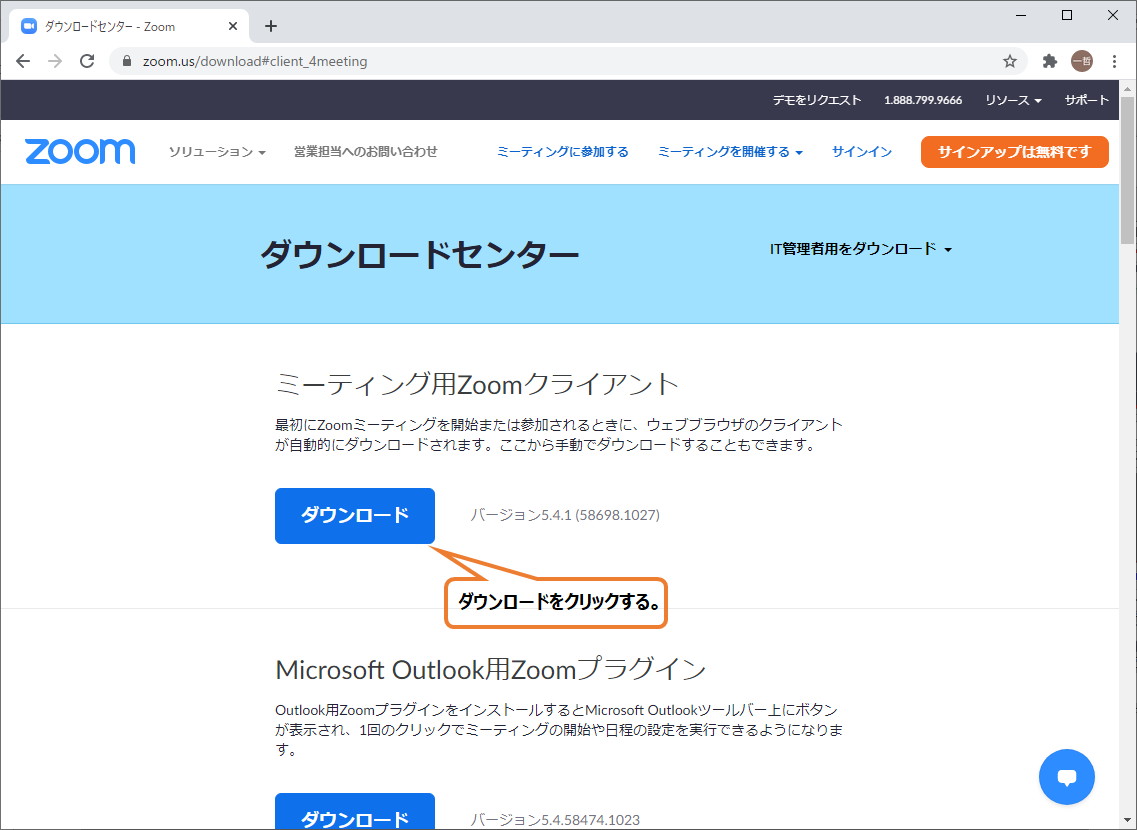
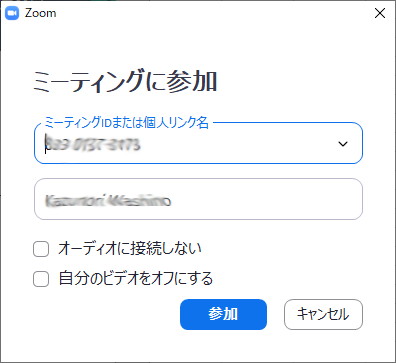

【注】通常、デスクトップにZoomのロゴが追加されます。2回目以降の起動時はこのロゴをクリックしてください。
【注】タブレットの場合は、「playストア」などからZoomのアプリを探してインストールしてください。
Zoom をテストする
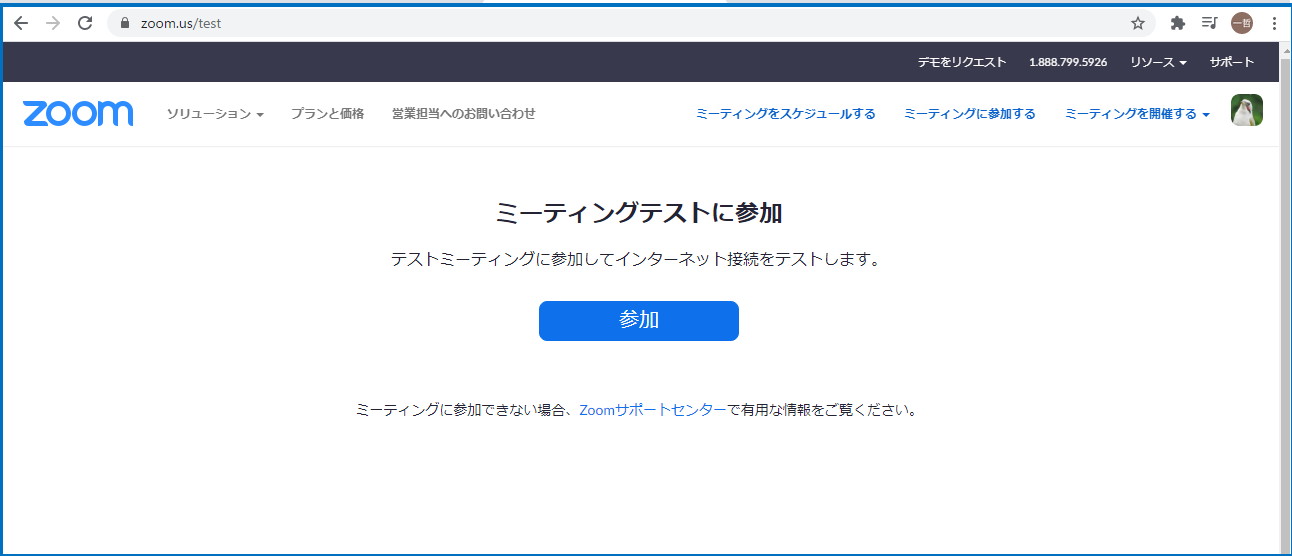
- Zoom社のホームページ(https://zoom.com/)のフッター(一番下のリンク)から、Zoomをテストする をクリックする。
- 「参加」をクリックする。以降画面の指示に従う。
- 「ビデオ付きで参加」をクリックする。
- これが表示されたらログイン成功。
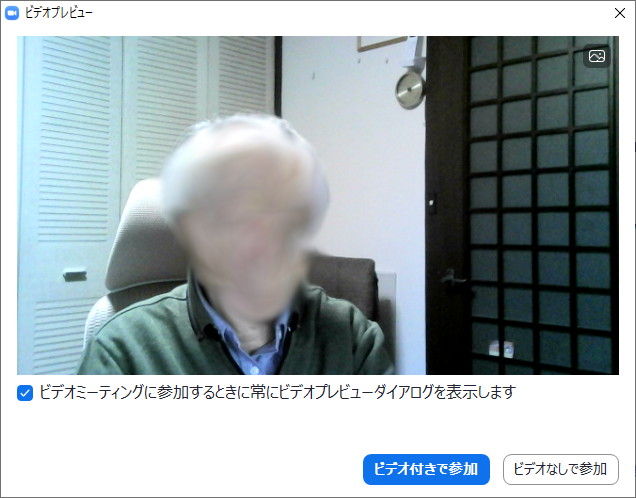
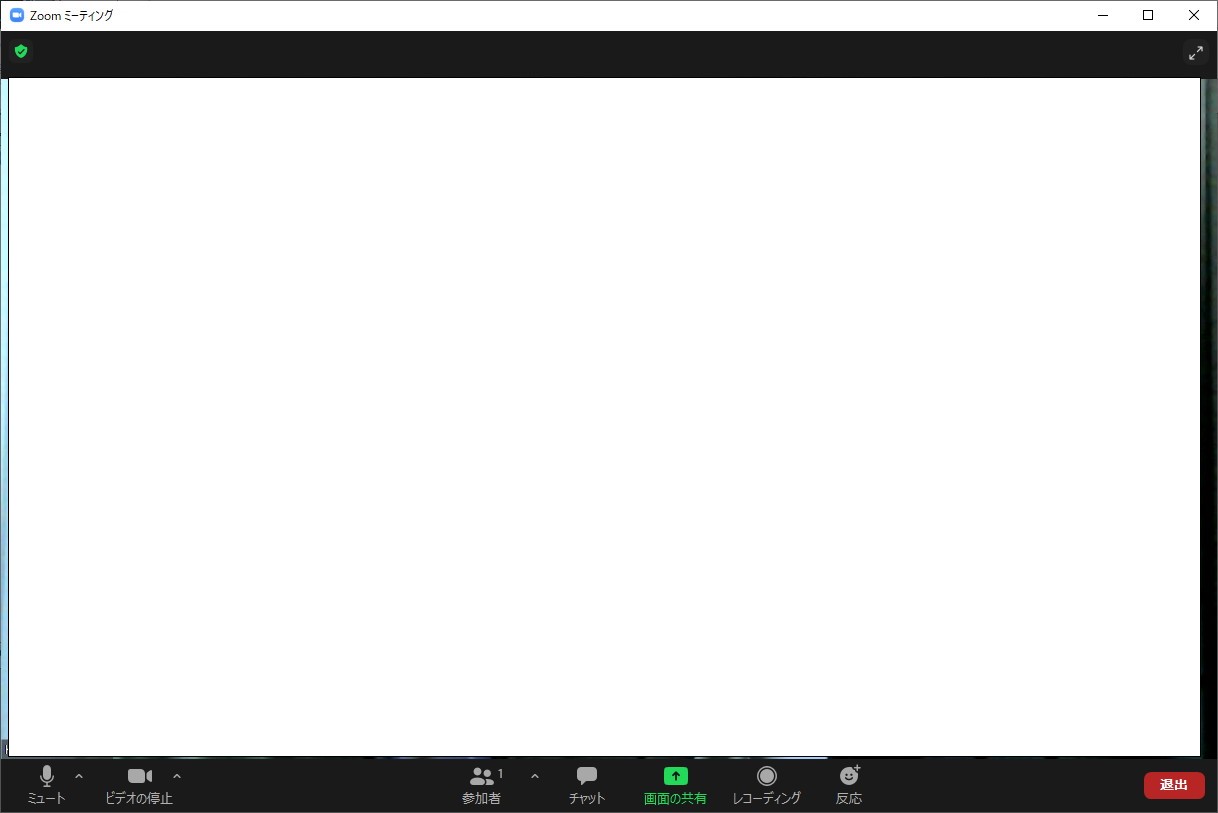
今回はミーティングIDを入力していません。
オリエンテーションの参加方法は専用ページを参照ください。
第1回~第3回の講座は、Zoomを起動してミーティングIDを入力してください。